|
30
Как установить курсор мыши на Windows 10Несмотря на стремительно набирающую популярность сенсорных компьютеров на Windows 10, мышь и тачпад были, есть и будут главным методом взаимодействия с операционной системой. Многие пользователи вообще не задумываются о том, как выглядит курсор. Этот элемент интерфейса настолько привычный и «незаметен», что некоторые даже не догадываются о возможности персонализации курсора. Изменить курсор мыши в Windows 10 можно из разных соображений. У кого-то это изменение продиктовано зрением и его качеством, а кому-то хочется просто внести немного уникальности во внешний вид Windows. К какой категории пользователей вы бы не принадлежали, эта статья расскажет вам все, что надо знать о процессе изменения курсора мыши в Windows 10. Как изменить курсор мыши в Windows
Попасть в раздел с параметрами курсора можно также из Панели управления, которая все еще доступна в последнем релизе Windows 10 April 2018 Update. Эта часть инструкции будет полезна для вас в том случае, если вы пользуетесь Windows 8 или Windows 7.
В настройках специальных возможностей доступны дополнительные параметры для курсора мыши в Windows 10. Речь идет об инверсии цвета курсора при изменении фона (белый курсор на черном фоне и черный курсор на белом фоне), а также изменение толщины курсора при вводе текста. Эти параметры могут пригодиться тем, у кого есть проблемы со зрением, или кто просто хочет сделать курсор более заметным. Обратите внимание: изменение оформления курсора из меню специальных возможностей приведет к потере установленных параметров в настройках персонализации.
Если установленные вами параметры из этого раздела вам не понравились, вернуться на стандартный курсор можно из настроек персонализации. Эта процедура описана выше. Пользовательские курсоры мыши в WindowsВ Windows предустановлено несколько вариантов оформления курсора, но их количество весьма скромное. Конечно, кто-то может сказать, что времена, когда пользователи устанавливали различные колхозные курсоры, уже давно прошли. Отчасти это так (я сам последний раз это делал еще во времена, когда Windows XP считалась самой новой операционной системой), но в системе все еще остается возможность установить кастомный курсор, поэтому рассмотрим процедуру установки пользовательского курсора. Вдруг кому-то из вас хочется установить вместо обычного колесика загрузки спиннер? (2017 год передает привет). Курсоры в Windows 10 сохраняются в формате .ani или .cur. Скачать кастомные указатели вы можете из бесчисленного количества сайтов в Интернете. Можем порекомендовать вот этот сайт. В принципе не важно, откуда качать (можно просто загуглить «скачать курсоры для Windows»). Главное, чтобы файл курсора сохранялся в форматах .ani или .cur. Если используется другой формат файла, курсор не установится.
Существуют также сторонние приложения для кастомизации Windows 10, но мы не особо рекомендуем их использовать, так как зачастую от такого софта больше вреда, чем пользы. Лучше потратить несколько минут на ручную настройку курсора, чем потом чистить свой компьютер от различной заразы. Если же вам все-таки хочется попробовать сторонние приложения для установки курсоров (справедливости ради стоит отметить, что зачастую такие приложения предлагают гораздо больше всяких возможностей по сравнению со стандартными настройками курсров), можем посоветовать вам CursorFX от Stardock. Попробовать работу этого приложения можно бесплатно. Оно является настоящим раем для любителей различных свистелок, вроде анимированных курсоров, курсоров со звуком и так далее. Используете ли вы кастомные курсоры в Windows или же отдаете предпочтение стандартному оформлению? Расскажите об этом в комментариях. Комментарии (30)Вы должны быть зарегистрированы для написания комментариев. |

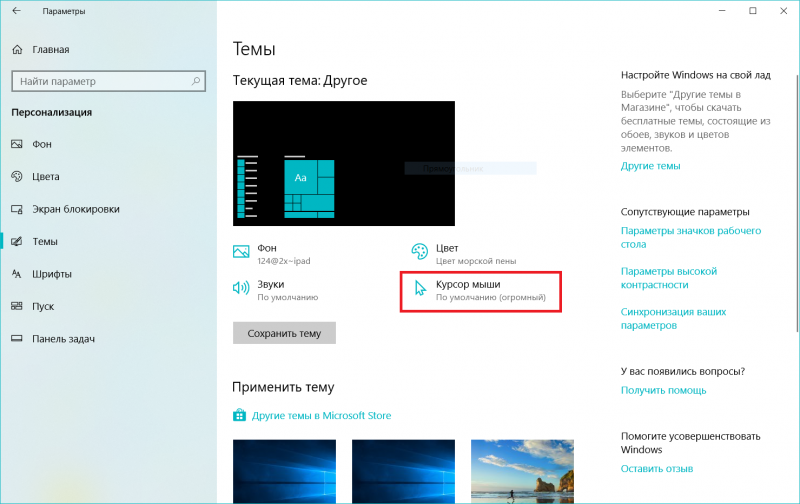
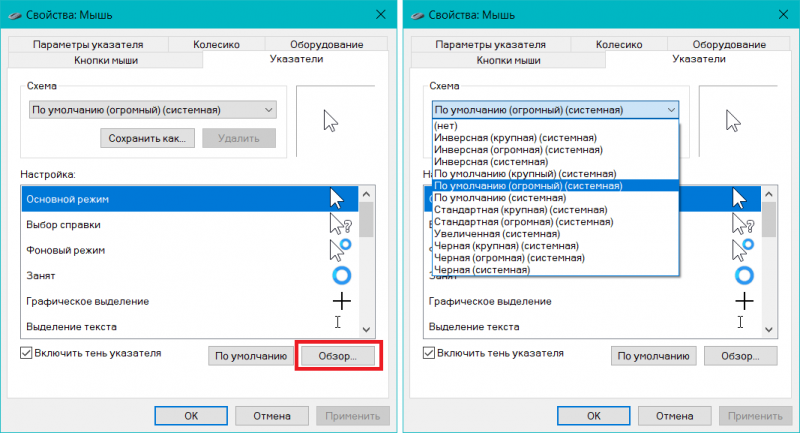
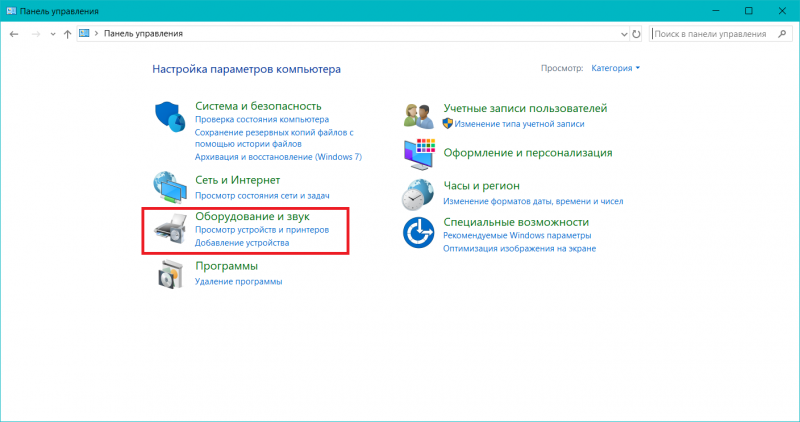
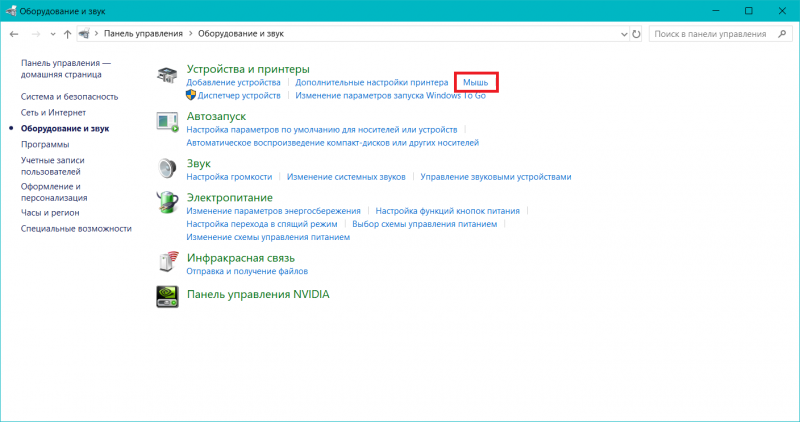
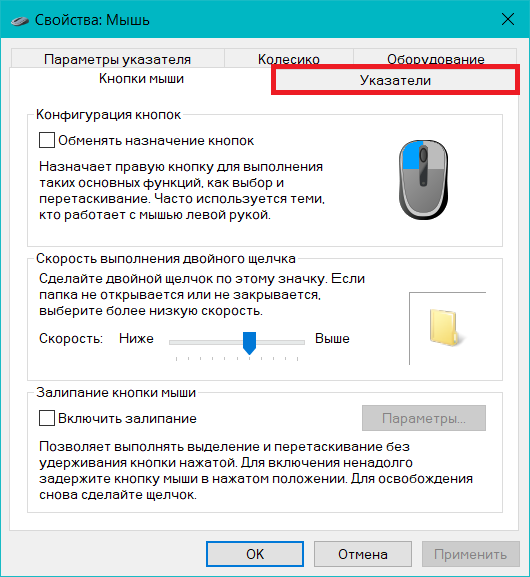
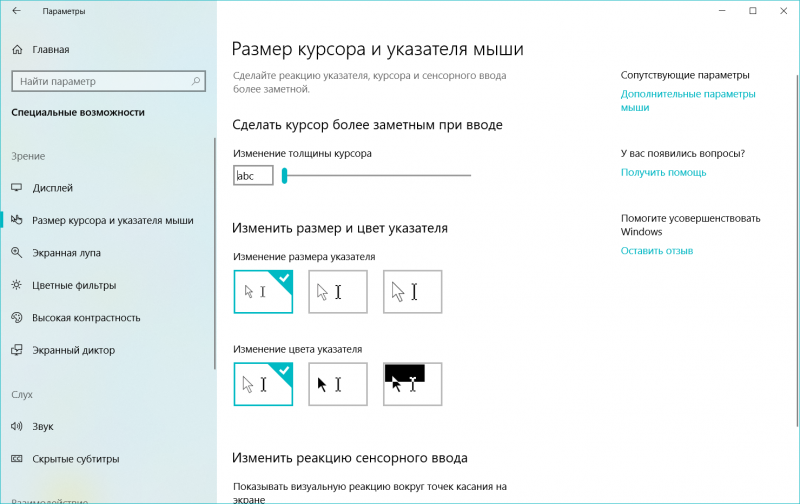
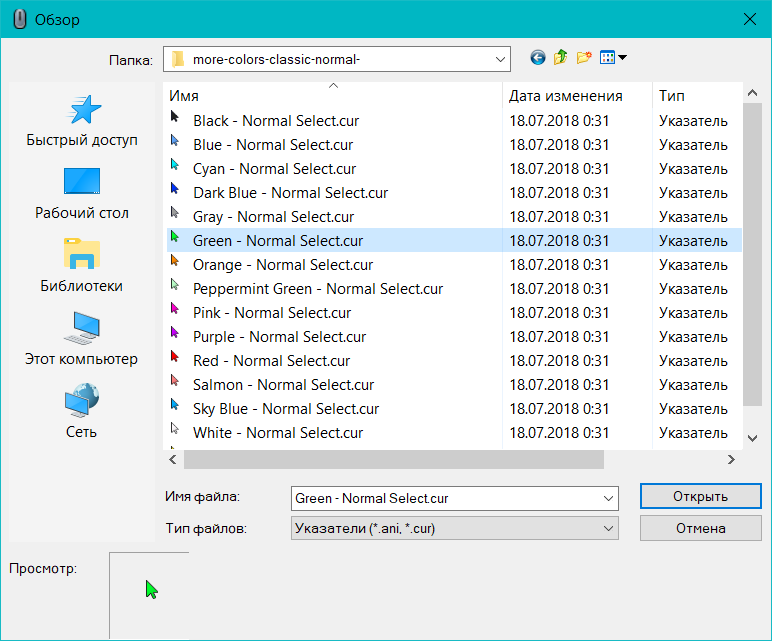


Даешь новое в массы ))) курсор не должен страдать от того что нет фантазии , делаем новые и любуемся
Чёт сегодня редакторов прям понесло на всякие инструкции и советы
О ни бы лучше не забывали о чем и на чем их сервис держится. Истоки бы помнили. Не помню уже когда последний раз что то о W10M писали
Опять вы за своё. Нету W10M и Windows Phone, всё, умерли. Нечего о них писать, в них с 2015 ничего нового не завозили и завозить не будут, количество пользователей неустанно падает, новых моделей нет, новых приложений тоже, как и обновлений на них (а если и есть, то это событие месяца).
Правильно, редакторы понимая это, сменили тематику сайта на новости про Microsoft с упором на ОС Windows, а так же XboX. Потому что на эти темы есть что писать и эти темы будут читать те, кто уже давно бы свалил с ресурса, не поменяй он направление (например я).
Знал бы ты сколько уже свалило из за смены курса
Конкретных личностей, пожалуйста с пруфами, что из-за смены курса.
Я ещё раз повоторяю. Без расширения (смены) тематики сайт был бы пустым. Просто пустым. Погляди на форум - вспомни... Ах, ты ж в 2017 пришёл сюда. Я здесь периодически тут бывал до регистрации и видел как кипел форум во время активного развития WP. Так же форум продолжал жить во время жизни W10M и постепенно затухал пропорционально снижению популярности WP/W10M.
Ну и количество выпускаемых статей было бы в разы меньше. У людей не было бы стимула периодически заходить на ресурс. А держать сайт ради 10 ярых фанатов (а я тут больше и не смогу насчитать среди активного "населения") слишком невыгодно
Я не свалил, я читаю. С кривого и глючного ведра ?
А вас есть конкретные данные, опрос пользователей или что то в этом роде? Или вы просто решили, типа мой знакомый Васья или Петро свалили, значит народ побежал...
Можно посмотреть статистику по недельным отчетам
И что нам говорит статистика? Можно услышать? Только без ваших выводов, домыслов и предположений
Статистика говорит сама за себя
ваши слова и не более, предположения, а по нормальному пустой трёп.
запомните на будущее, статистика это точная наука, вам до неё далеко.
При чем здесь мне далеко до статистике? Статистика есть статистика. Я не собираюсь тебе рыться и доказывать. Я указал как ты можешь проверить мои слова
где проверить? ты сказал своё слово, что есть какая то статистика, будь любезен предоставь данные, и не надо вилять теперь как ...
Пролистай на год два вперед и посмотри. Я этим заниматься не буду за тебя
А что мне листать и смотреть, я эти времена помню, тебе выше объясняли, активность (то есть обсуждения) и посещение (чтение статей) ресурса две разные вещи и не все регистрируются, ты же взял высосал из пальца или другого места и решил что активность упала, скажи хоть на сколько процентов?
чемпионат закончился ...
Хорошо что напомнили) Постоянно забывал сменить размер на максимальный. Ато иногда тупо не можешь найти где курсор на дисплее. У кого до 15 дюймов хотя бы Full HD, думаю поймут
Во времена ХР являлся ярым поклонником ломаных программ от этого разработчика, в частности WindowBlinds, хотя потом перешел на StyleXP, из-за того что последний ресурсы жрал меньше.
Это лучше: https://7themes.su/stuff/kursory_windows/7-1
Мне дефолтного курсора хватает за глаза.?
Баловался как то тоже.и на хрюше,и на 7.надолго не хватало.возвращался к дефолтным? не так давно по просьбам детей побаловались и на десяточке.через недельку-другую сын сам поставил обратно стандартную
А никто случайно не знает, как можно поменять шрифт интерфейса Windows?
В текущей версии, 1803 никак. В Redstone 5, обещают добавить такую возможность. Здесь можно прочесть: https://wp-seven.ru/stat-i/novosti/spisok-izmenenij-windows-10-redstone-5.html
Ищите слова "Настройки размера шрифта.". ?
Принято, Спасибо)
Хотя у меня до сих пор 1709; не хочет получать 1803 никак(
Обновляться с помощью Media Creation Tool (https://www.microsoft.com/ru-ru/software-download/windows10) пробовали?
Нет, не пробовал
Думал о ручной установке, но что-то лень стало. Думаю, всё таки стоит заняться этим, спасибо, что подтолкнули))
Пожалуйста. ?Сам частенько вручную обновляюсь, дабы не ждать погоды у моря.?
Всё, обновился, гык??
?